So stapeln Sie die Größe von Fotos mit Google Picasa
Fotos Fotografie Google Picasa Freeware / / March 18, 2020
Zuletzt aktualisiert am
Picasa 3 ist für die Freigabe über soziale Medien, Blogs und E-Mails fest verdrahtet. Daher bietet es einige praktische Funktionen zum Ändern der Größe Ihrer Fotos im Stapel in webfreundlichere Dateigrößen, sodass Sie sie problemlos per E-Mail senden können oder Teile sie per Dropbox. In diesem groovyPost zeige ich Ihnen, wie Sie schnell und einfach vergrößerte Versionen von Picasa-Fotos erstellen können, ohne die Originaldateien für groovy Sharing Bliss zu ändern!
Editor Update:
Am 1. Mai 2016 hat Google Picasa in den Ruhestand versetzt. In diesem Wissen habe ich die endgültige und neueste Version von Google heruntergeladen, damit ich die App in Zukunft verwenden und den folgenden Artikel nicht beschädigen kann. Windows Download – Mac download.
Schritt 1
Google hat sein Produkt Picasa Anfang 2016 getötet. Download Picasa 3.8 (oder später). Siehe Download-Links oben für Mac oder Windows.
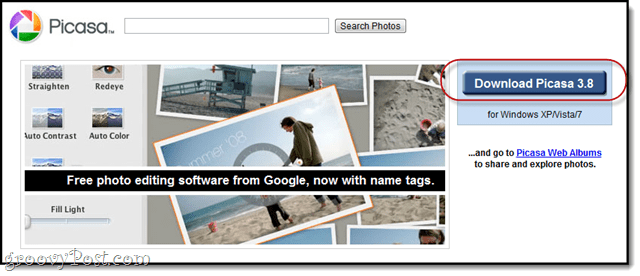
Schritt 2
Wählen Sie in Picasa eine Reihe von Fotos aus. Sie können dies tun, indem Sie ein Feld um die Fotos zeichnen, die Sie auswählen möchten, oder nach
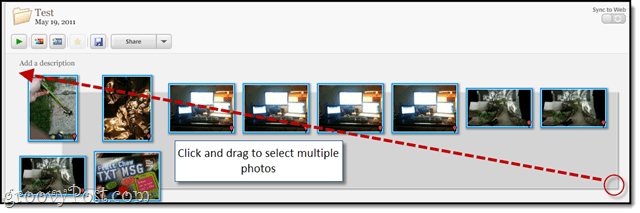
Schritt 3
KlickenDatei> Bild in Ordner exportieren. Oder drücken Sie STRG + UMSCHALT + S. auf der Tastatur.
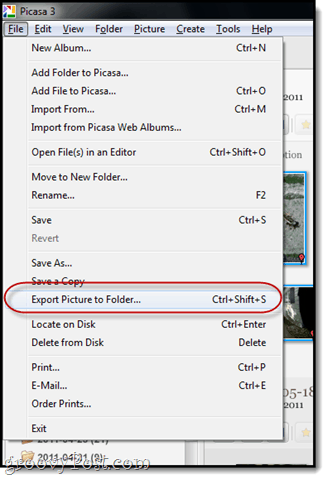
Schritt 4
Wählen Sie Ihre Exporteinstellungen:
- Exportort: Navigieren Sie zu einem Ordner, in dem Sie Ihre geänderten Fotos speichern möchten. Ich empfehle, die Standardeinstellung beizubehalten, da sie sich bereits in der erkennbaren Ordnerstruktur von Picasa befindet.
-
Name des exportierten Ordners: Nennen Sie es wie Sie wollen. Wenn Sie es jedoch anrufen möchten,Größe geändert, ”Wie ich beabsichtigt hatte, möchten Sie es vielleicht richtig buchstabieren.

- Bildgröße: Wählen Größe ändern auf und ziehen Sie den Schieberegler auf eine der allgemeinen Einstellungen. Ich empfehle 640 Pixel. Es ist anständig hochauflösend, aber immer noch astronomisch niedriger als das, was die meisten Digitalkameras standardmäßig aufnehmen.
- Bildqualität: Belassen Sie dies bei automatisch. Die Fotoqualität muss nicht herabgestuft werden, da Sie bereits die Größe des Fotos ändern.
- Wasserzeichen: Optional. Wir werden dies in einem anderen groovigen Tutorial behandeln.
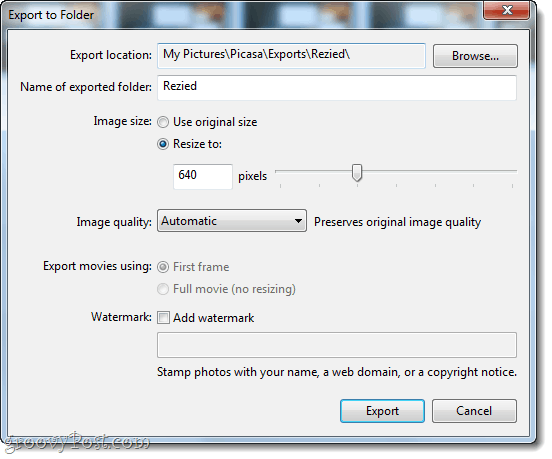
Klicken Export wenn du fertig bist
Schritt 5
Picasa wird Ihre Fotos in der Größe in einen neuen Ordner verschieben. Es geht ziemlich schnell, aber Sie können den Fortschritt in der unteren rechten Ecke beobachten.
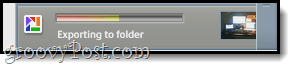
Wenn alles erledigt ist, können Sie den neuen Ordner sehen, den Sie unter erstellt haben Exporte Registerkarte links, wenn Sie den Exportordner als Standard verlassen haben.
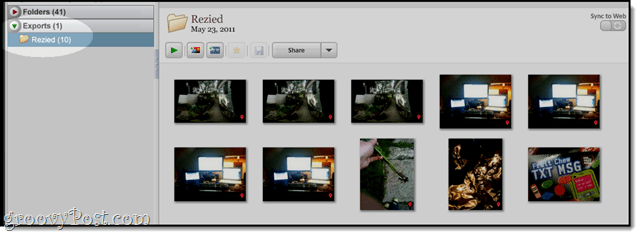
Schritt 6
Wenn Sie neugierig sind, können Sie ein Foto auswählen und KlickenAnsicht> Eigenschaften und überprüfen Sie den Unterschied in der Dateigröße.
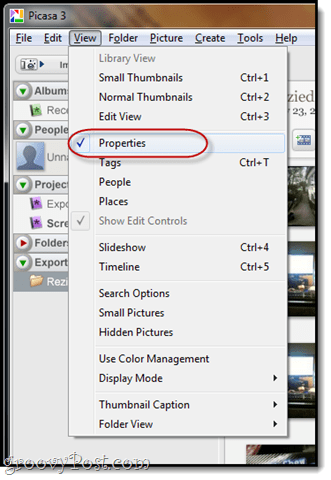
In diesem Beispiel sind wir von 972 KB (fast ein Megabyte) auf nur 88 KB gestiegen. Mit den heutigen begrenzten Datenplänen wird das viel einfacher!
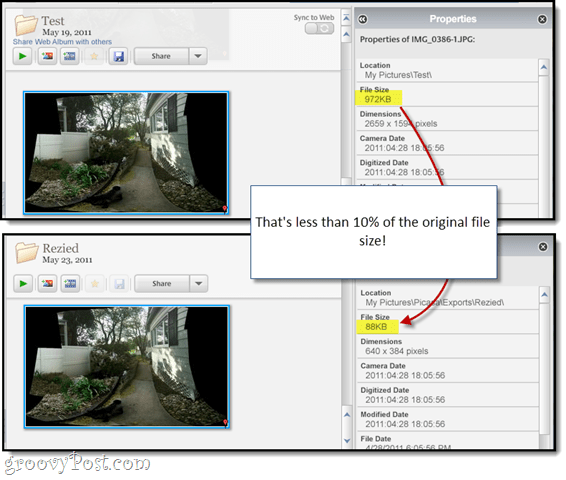
Nachdem Sie die Größe Ihrer Fotos geändert haben, kann dies hilfreich sein Fügen Sie die Auflösung hinzu, während Sie Ihre Fotos stapelweise umbenennen. Bis dahin genießen Sie Ihre überschaubaren Picasa-Fotos.



